Cách xem Dự báo thời tiết trực tiếp trên Google Earth
Ngắm nhìn toàn bộ thế giới từ sự thoải mái trong ngôi nhà của bạn có vẻ là điều không thể, nhưng chỉ khi bạn chưa nghe nói về Google Earth . Nó không chỉ hoàn hảo để quan sát toàn cầu mà còn có ý nghĩa đối với các bản cập nhật radar thời tiết.
Xem(Look) này , bạn sẽ không thay thế ứng dụng thời tiết hiện tại của mình bằng Google Earth vì đó không phải là cách hiệu quả để xem thời tiết một cách thường xuyên. Nhưng nếu bạn đang sử dụng công cụ cho các mục đích khác, thì sẽ rất tuyệt nếu bạn có khả năng kiểm tra xem trời có mưa hay không.
Xem Dự báo Thời tiết Trực tiếp(View Live Weather Forecast) trên Google Earth
Chúng ta nên chỉ ra rằng Google đã xóa dự báo thời tiết khỏi Earth vài năm trước, vì vậy, như hiện tại, dịch vụ chỉ có thể cung cấp quyền truy cập vào radar thời tiết.
Tìm lớp thời tiết ở đâu?
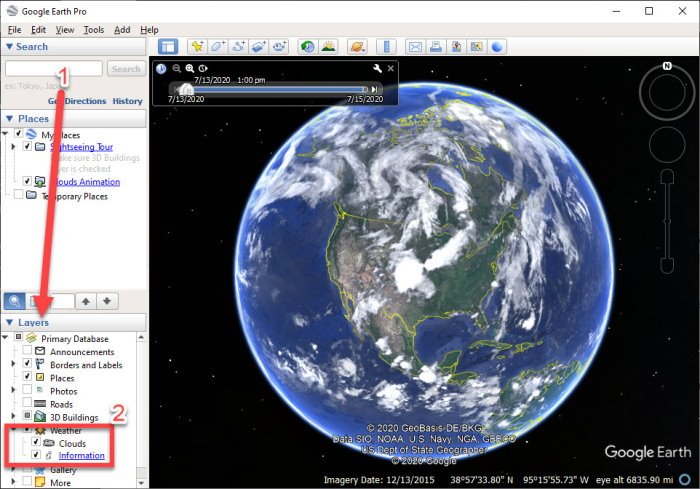
Trước khi bắt đầu, trước tiên chúng ta phải xác định vị trí lớp thời tiết. Giờ đây, tính năng này được tích hợp ngay trong Google Earth , do đó, không cần thực hiện bất kỳ thay đổi rộng rãi nào hoặc cài đặt phần mềm của bên thứ ba ngay bây giờ. Chỉ cần đảm bảo đã cài đặt Google Earth Pro trên máy tính của bạn. Mở nó, sau đó điều hướng đến thanh bên ở bên trái.
Từ thanh bên, có một tab được gọi là Lớp(Layers) và bên dưới nó, bạn sẽ thấy lớp thời tiết. Từ đây, người dùng có thể chọn mục Cloud để biết các đám mây được tính toán ở đâu trên khắp thế giới. Đối với phần Thông tin(Information) , nó sẽ cung cấp dữ liệu về thời tiết và cách nó được thu thập.

Đối với những người có thể muốn, họ cũng có thể tải xuống các hình ảnh động thời tiết, nhưng hãy đảm bảo rằng máy tính của bạn có nguồn điện tương đối tốt. Ngoài ra, có tùy chọn để có hoạt ảnh đám mây 24 giờ, điều này không tồi nếu bạn hỏi chúng tôi.
Hãy(Bear) nhớ rằng dữ liệu đám mây không theo thời gian thực, mà là dữ liệu gần.
Google Earth dành cho Web

Mọi người có thể chọn sử dụng Google Earth từ trình duyệt web của họ thay vì tải xuống phiên bản Pro dành cho máy tính để bàn . Từ những gì chúng ta có thể biết, nó cũng không có tính năng dự báo thời tiết, nhưng khi nhìn xuống những đám mây, đây là một khả năng, rất may.
Để quan sát các đám mây, hãy khởi chạy Google Earth dành cho Web trong trình duyệt web Chrome . Sau khi làm như vậy, hãy nhấp vào biểu tượng menu, sau đó chọn Kiểu bản đồ(Map Style) . Tìm nút có tên Bật đám mây hoạt hình(Turn on Animated Clouds) và bật nó lên. Bạn sẽ không nhận được thời tiết trực tiếp theo cách này, nhưng tốt hơn là không có gì.
Lựa chọn của bạn là gì?

Bạn thấy đấy, chúng tôi có thể sử dụng tệp KMZ(KMZ) hoặc KML từ bên thứ ba để đưa ra dự đoán.
Truy cập radar.weather.gov và đảm bảo nhập vị trí của bạn vào hộp tìm kiếm dự báo. Khi bạn đã chọn vị trí của mình, bây giờ bạn sẽ được chuyển sang trang dự báo. Từ đây, hãy nhấp vào nút KML để tải xuống tệp.
Sau khi tải tệp xuống màn hình của bạn, Google Earth sẽ tải tệp và cung cấp dự báo thời tiết. Vì các dịch vụ thời tiết luôn cập nhật các tệp KML nên bạn sẽ luôn đi đúng hướng khi có dự báo mới nhất.

Cần lưu ý rằng các tệp KML không chỉ hiển thị thời tiết mà còn các thông tin khác liên quan đến khí hậu có thể có hoặc có thể không khiến bạn quan tâm.
Các tùy chọn khác ngoài lớp thời tiết của Google Earth
Đối với người dùng bình thường, có thể không phải là một ý kiến hay khi đào sâu thêm các tệp KML , do đó, sẽ hợp lý hơn nếu sử dụng các dịch vụ thay thế cũng có các tùy chọn radar thời tiết.
- Accuweather
- Có gió
- Thời tiết ngầm
Đây là những tùy chọn chất lượng để bạn lựa chọn, vì vậy nếu bạn có ít lý do để sử dụng Google Earth , thì ít nhất một trong những lựa chọn thay thế ở trên sẽ hữu ích.
Related posts
Sử dụng Google Earth trên Chrome browser
Google Earth cho phép bạn khám phá Planet và hơn thế nữa
Google Earth không hoạt động hoặc đóng băng trên Windows 10
Cách khám phá và tải xuống hình ảnh Google Earth như hình nền
Cách đo Distance trên Google Earth
Anna Assistant là voice assistant hoàn hảo cho Google Chrome
Làm thế nào để liên lạc Google AdSense bởi Email
A browser error đã xảy ra thông báo - Google Docs trên Chrome
Error Code 105 ERR_NAME_NOT_RESOLVED trong Google Chrome
Các lựa chọn thay thế Google Bookmarks tốt nhất mà bạn muốn xem xét
Google Docs Keyboard Shortcuts cho PC Windows 10
Cách nhập hoặc xuất Google Chrome Dấu trang sang HTML file
Cách bật hoặc Disable Tab Scrolling Buttons trong Google Chrome
Google Earth Update có thường xuyên như thế nào? (2021)
Làm thế nào để làm cho Google Slides loop mà không xuất bản
Cách lưu tệp từ LibreOffice trực tiếp vào Google Drive
Cyberduck: Miễn phí FTP, SFTP, WebDAV, Google Drive client cho Windows
Cách xóa Google Stadia account
Làm thế nào để tùy chỉnh và nhúng Google Calendar trên bất kỳ trang web
Làm thế nào để văn bản xoay trong ứng dụng web Google Sheets
